Cách thiết lập và sử dụng ứng dụng sức khỏe trên iPad của bạn
Bài học chính
Bắt đầu cấu hình Ứng dụng Sức khỏe của Apple trên thiết bị chạy iPadOS 17 đòi hỏi phải điều hướng đến biểu tượng ứng dụng nằm trên Màn hình chính, đồng bộ hóa nó với iPhone được liên kết và xác định cài đặt mong muốn của một người cho thông báo.
Tận hưởng sự linh hoạt để cá nhân hóa thông tin sức khỏe của bạn bằng cách chọn các danh mục ưa thích và truy cập thông tin chi tiết toàn diện theo nhiều hướng màn hình khác nhau.
Ứng dụng Sức khỏe tích hợp liền mạch các chi tiết quan trọng liên quan đến sức khỏe, tuy nhiên, nó cũng cho phép nhập hồ sơ thuốc theo cách thủ công và theo dõi tùy chỉnh các lĩnh vực quan tâm cụ thể.
Giới thiệu tính năng tích hợp được chờ đợi từ lâu của ứng dụng Sức khỏe với iPadOS, cho phép người dùng, cả người mới sử dụng cũng như người có kinh nghiệm, sử dụng hiệu quả công cụ toàn diện này trong việc theo dõi thông tin sức khỏe cá nhân của họ.
Cách thiết lập ứng dụng Sức khỏe của Apple trên iPadOS 17
Khi cập nhật thiết bị của bạn lên iPadOS, bạn sẽ thấy ứng dụng Sức khỏe hiển thị nổi bật trên Màn hình chính của iPad. Có thể dễ dàng nhận biết ứng dụng này bằng biểu tượng màu trắng có hình trái tim màu đỏ thẫm. Để truy cập ứng dụng, chỉ cần chạm vào ứng dụng đó sau khi khởi chạy. Từ đó, vui lòng tiến hành làm theo các bước tiếp theo được nêu trong ứng dụng.
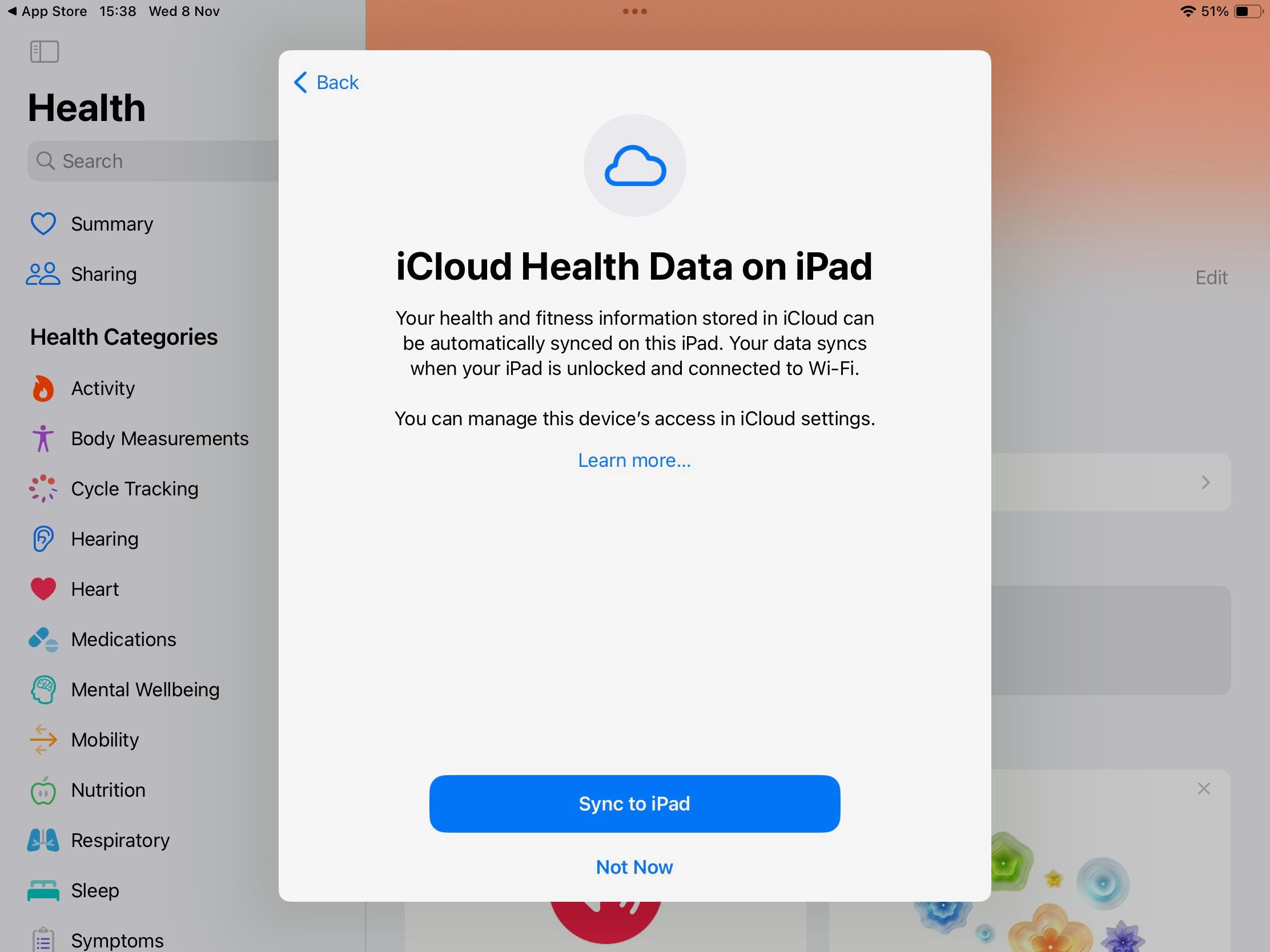
Khi khởi chạy ứng dụng lần đầu, một giao diện chào mừng ngắn gọn sẽ xuất hiện để bạn làm quen với chương trình. Để tiếp tục, vui lòng nhấn vào’Tiếp tục'.
Thật vậy, khi hiển thị giao diện iCloud Health Data trên thiết bị iPad, việc chọn “Sync to iPad” để đồng bộ dữ liệu giữa ứng dụng Health cài đặt trên cả hai thiết bị là điều cần thiết. Điều này đảm bảo rằng mọi cập nhật hoặc sửa đổi được thực hiện đối với thông tin liên quan đến sức khỏe được lưu trữ trên iPhone cũng được chuyển và phản ánh liền mạch trên ứng dụng Sức khỏe của iPad.
Vui lòng đợi một khoảng thời gian ngắn để truy xuất thông tin sức khỏe cá nhân của bạn, sau đó bạn có thể chọn kích hoạt thông báo liên quan đến Xu hướng, cho phép bạn nhận được cập nhật kịp thời về bất kỳ mẫu mới nào trong dữ liệu sức khỏe của bạn.
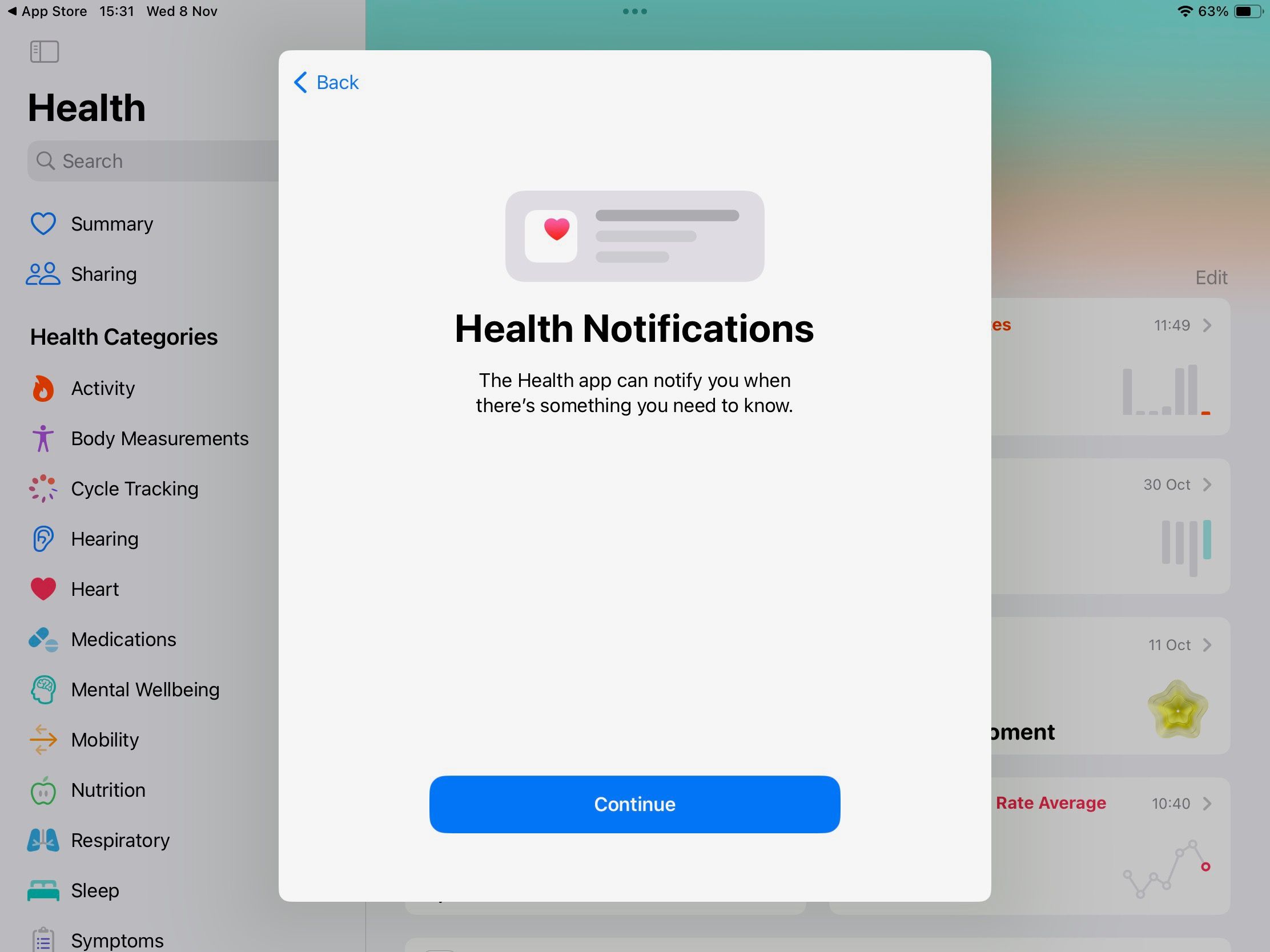
Sau khi thiết lập ứng dụng Sức khỏe, bạn sẵn sàng xem xét thông tin cá nhân của mình và thêm bất kỳ chi tiết bổ sung hoặc dữ liệu liên quan đến sức khỏe nào mà bạn có thể muốn ghi lại.
Cách xem thông tin sức khỏe của bạn trong Ứng dụng sức khỏe của Apple
Màn hình chính của ứng dụng Sức khỏe hiển thị dữ liệu lấy từ các danh mục yêu thích được chỉ định, hỗ trợ cả hướng dọc và ngang.
Cấu hình được xác định trước bao gồm các miền như Hoạt động, Thời lượng tập thể dục, Giấc ngủ, Nhịp thở và Tư thế thẳng đứng. Việc sửa đổi mảng này rất đơn giản; chỉ cần chạm vào biểu tượng’Chỉnh sửa’nằm ở cạnh phải của màn hình để có quyền truy cập vào danh sách mở rộng mà từ đó bạn có thể chọn các phân loại phù hợp với sở thích của mình.
Bằng cách điều hướng đến cuối danh sách các mục ưa thích trong bố cục dọc, bạn sẽ thấy tùy chọn “Hiển thị tất cả dữ liệu sức khỏe” nằm ở dưới cùng. Ngoài ra, nếu bạn chọn điều hướng qua chế độ ngang, chỉ cần nhấn vào biểu tượng “Hiển thị tất cả dữ liệu sức khỏe” ở vị trí chiến lược để dễ dàng truy cập.
Ở chế độ xem ngang, một bảng bổ sung sẽ được hiển thị trên giao diện có menu toàn diện bao gồm cả Danh mục sức khỏe và Hồ sơ sức khỏe của bạn, kèm theo tổng quan ngắn gọn về lịch sử y tế cũng như khả năng chia sẻ của bạn.

Cách truy cập thông tin sức khỏe chi tiết trong ứng dụng sức khỏe
Menu Danh mục sức khỏe toàn diện bao gồm một số phần bao gồm các số liệu khác nhau mà người ta thường gặp, đặc biệt là những người thành thạo ứng dụng iOS. Bắt đầu từ lĩnh vực “Hoạt động” đến đỉnh cao là “Sức sống”, mảng mở rộng này tiếp tục mở rộng để kết hợp một tiêu đề phụ bổ sung có tên “Dữ liệu khác.
Khi chọn một danh mục cụ thể, người dùng sẽ được chuyển đến một trang chuyên dụng trình bày cái nhìn sâu sắc về các số liệu tương ứng của họ. Điều này bao gồm thông tin nổi bật liên quan đến các xu hướng đáng chú ý cũng như việc kiểm tra mở rộng hơn về dữ liệu cơ bản và các phân tích tương ứng. Theo thời gian, khi các cá nhân sử dụng thiết bị của mình một cách nhất quán, họ sẽ tích lũy một kho lưu trữ toàn diện bao gồm nhiều yếu tố sức khỏe, cung cấp nhiều thông tin để tham khảo và đánh giá trong tương lai.
Để thêm một danh mục cụ thể vào trang Yêu thích của bạn trong ứng dụng Sức khỏe, hãy điều hướng đến cuối trang của danh mục mong muốn và tìm nút “Tùy chọn”. Khi nhấp vào nút này, tùy chọn “Thêm vào mục ưa thích” sẽ xuất hiện. Bằng cách chọn tùy chọn này, danh mục đã chọn sẽ được thêm vào trang chính của ứng dụng Sức khỏe để dễ dàng truy cập.
Cách thêm thông tin sức khỏe vào ứng dụng sức khỏe của bạn
Phần lớn thông tin sức khỏe quan trọng của bạn được tích hợp liền mạch vào ứng dụng Sức khỏe bất cứ khi nào thiết bị Apple hoặc ứng dụng của bên thứ ba ghi lại thông tin đó, tương tự như cách ứng dụng Sức khỏe gốc trên iPhone của bạn hoạt động. Khi mở ứng dụng, nó sẽ hiển thị các kết quả gần đây nhất được phân loại theo các số liệu như hoạt động thể chất và nhịp tim.
Để tối ưu hóa độ chính xác của các chỉ số này, bạn nên sử dụng thiết bị theo dõi hoạt động thể dục có thể đeo như Apple Watch một cách liên tục. Thiết bị này không chỉ cung cấp dữ liệu thời gian thực liên quan đến hoạt động thể chất và nhịp tim của bạn mà còn có khả năng phát hiện các chỉ số sức khỏe khác nhau.
Phần lớn các danh mục liên quan đến sức khỏe đều có tùy chọn thủ công có nhãn “Thêm dữ liệu”, tạo điều kiện thuận lợi cho việc nhập thông tin liên quan thông qua thao tác chạm và nhập dữ liệu đơn giản. Khi nhấp vào “Xong”, người dùng đã đăng ký có thể xem chi tiết đã ghi của họ. Vì một số khía cạnh nhất định như chu kỳ kinh nguyệt và chế độ ăn uống nằm ngoài phạm vi đo lường tự động của Apple nên việc cung cấp thủ công những thông tin cụ thể này rất được khuyến khích.
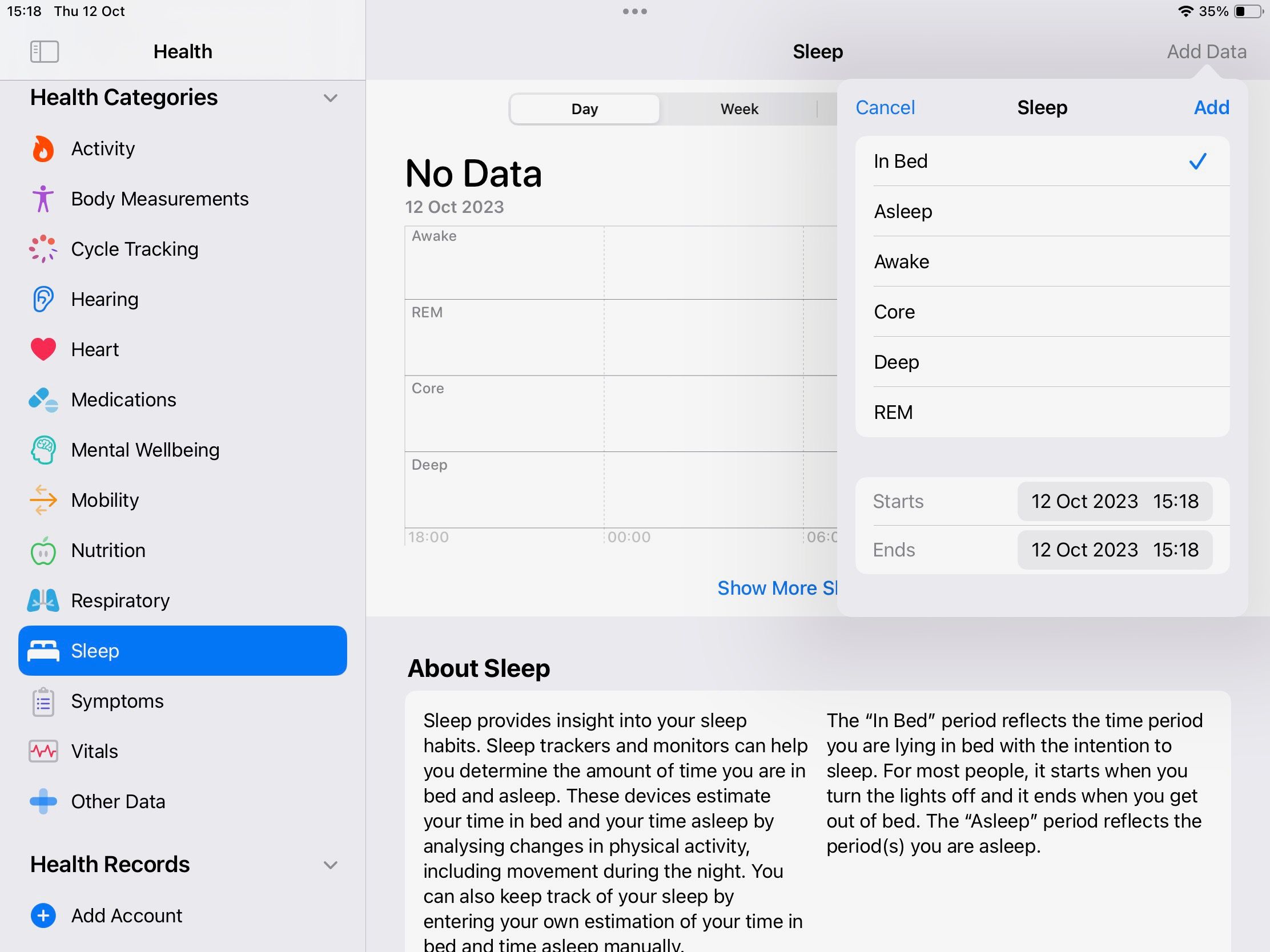
Danh mục “Thuốc” trong ứng dụng Sức khỏe đóng vai trò là nền tảng quan trọng để các cá nhân nhập thông tin y tế cá nhân của họ theo cách thủ công. Tính năng này cho phép người dùng ghi lại và nhận thông báo một cách thuận tiện về bất kỳ loại thuốc được kê đơn nào mà họ bắt buộc phải dùng. Bằng cách nhập các chi tiết liên quan như liều lượng, tần suất và thời gian, bệnh nhân có thể theo dõi hiệu quả chế độ dùng thuốc của mình và đảm bảo tuân thủ các kế hoạch điều trị được khuyến nghị.

Tận dụng màn hình lớn hơn của iPad khi sử dụng Ứng dụng sức khỏe
Việc chuyển đổi từ sử dụng ứng dụng Sức khỏe trên iPhone sang điều hướng đối tác của nó trên iPad có thể mang lại trải nghiệm mới mẻ cho người dùng đã quen với các thiết bị như vậy. Kích thước mở rộng của màn hình iPad cho phép các cá nhân xem nhiều thông tin hơn đáng kể trong một khung hình so với điện thoại thông minh của họ.
Ứng dụng Sức khỏe có nội dung khai sáng trong mọi danh mục sức khỏe, cung cấp góc nhìn mới về các số liệu trong lĩnh vực cụ thể đó. Hơn nữa, việc đọc thông tin này trên màn hình mở rộng hơn sẽ tạo điều kiện thuận lợi cho việc đọc và điều hướng so với việc sử dụng iPhone.
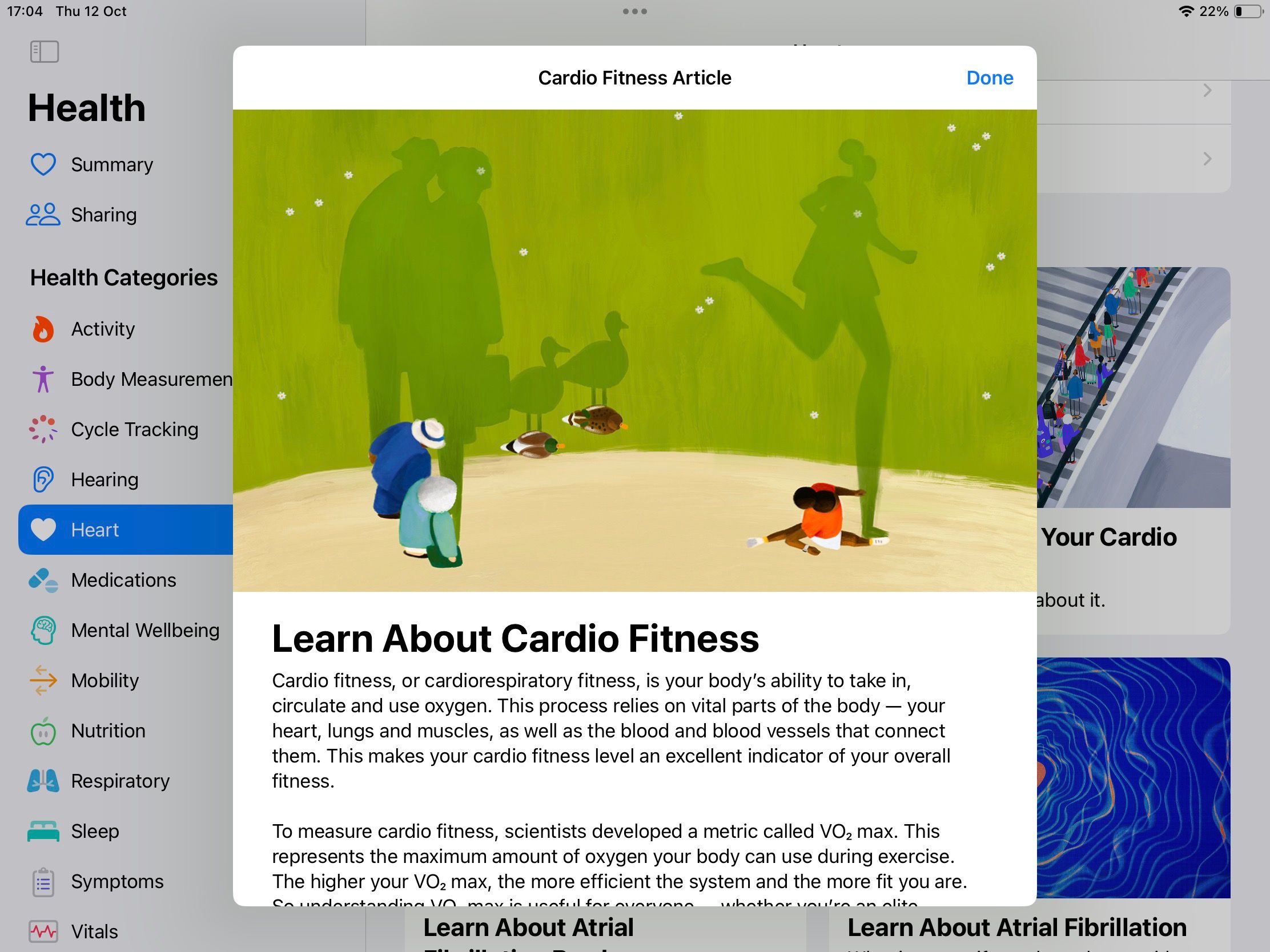
Bằng cách sử dụng chức năng linh hoạt của iPad, bạn có thể quản lý đồng thời nhiều tác vụ bằng cách sử dụng các tính năng xem chia nhỏ và trượt qua. Điều này cho phép bạn truy cập và sửa đổi dữ liệu trong ứng dụng sức khỏe đồng thời sử dụng một chương trình thay thế. Ví dụ: bạn có thể muốn kiểm tra các ứng dụng sức khỏe hoặc thể chất bổ sung để kết hợp thông tin liên quan vào cơ sở dữ liệu Apple Health hoặc xem lại tiến trình của bạn trong quá trình tạo kế hoạch bữa ăn hoặc chế độ tập luyện.
Chia sẻ dữ liệu sức khỏe của bạn từ ứng dụng sức khỏe của bạn
Dữ liệu sức khỏe của bạn phải tuân theo các biện pháp bảo vệ quyền riêng tư giống như Apple triển khai đối với các thông tin bí mật khác. Do đó, nếu bạn bảo vệ iPad của mình bằng công nghệ nhận dạng khuôn mặt, nhận dạng dấu vân tay hoặc mật khẩu, hãy yên tâm rằng hồ sơ y tế của bạn sẽ có mức độ bảo mật và quyền riêng tư tương tự.
Bạn có tùy chọn chia sẻ dữ liệu sức khỏe của mình trong ứng dụng Sức khỏe với một nhóm được chọn gồm tối đa năm cá nhân, chẳng hạn như người quen thân thiết hoặc người thân. Ngoài ra, đối với những người cư trú tại Hoa Kỳ, còn có một khả năng bổ sung cho phép liên lạc liền mạch giữa ứng dụng Sức khỏe và các chuyên gia y tế, cho phép trao đổi thông tin hiệu quả hơn trong quá trình tư vấn. Để tạo điều kiện thuận lợi cho quá trình này, chỉ cần điều hướng đến menu “Sức khỏe” và tìm phần được chỉ định có nhãn “Chia sẻ.
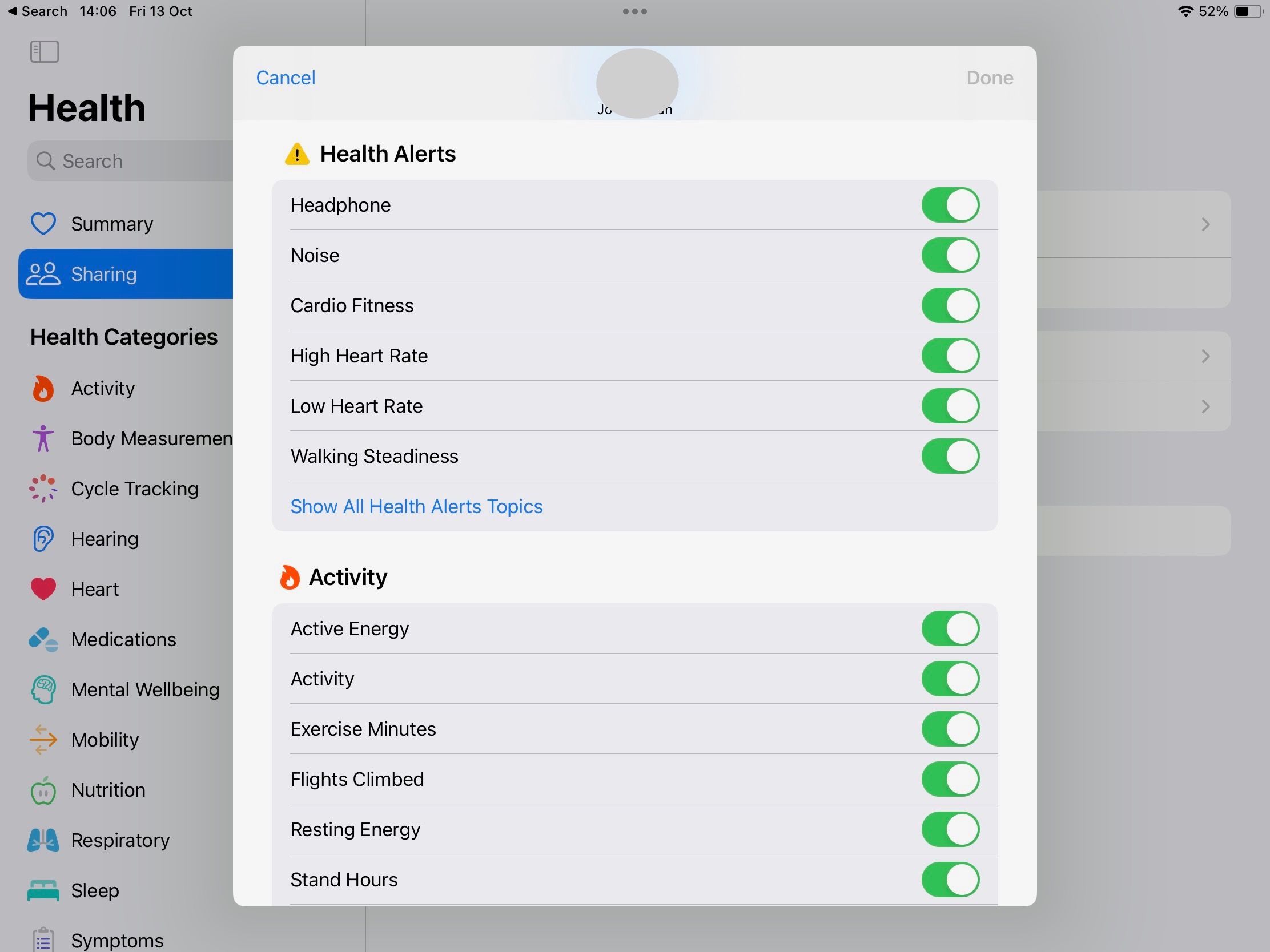
Có được bức tranh toàn cảnh về sức khỏe và thể lực của bạn với Ứng dụng sức khỏe của Apple
Thật vậy, khi được sử dụng một cách thích hợp, Ứng dụng Sức khỏe trên iPadOS đóng vai trò như một bản tóm tắt toàn diện về sức sống của một người, cung cấp kiến thức cần thiết về sức khỏe của họ và có khả năng xác định các mối lo ngại về sức khỏe trước khi biểu hiện bất kỳ triệu chứng rõ ràng nào.
Ứng dụng Sức khỏe có sẵn cho thiết bị iOS cung cấp nhiều chức năng đa dạng, cũng có thể truy cập được thông qua phiên bản iPad. Kích thước màn hình tăng lên của iPad cho phép người dùng nhận biết các chi tiết bổ sung ngay lập tức, nâng cao hơn nữa tính hữu dụng của nó như một phương tiện để theo dõi và tạo điều kiện thuận lợi cho chế độ tập luyện và sức khỏe của một người.